360软件管家已经成为许多网友装机必备的一款软件,可以下载软件,也更新软件以及卸载软件等,下面小编带来了360软件管家将酷狗音乐卸载的操作步骤,一起来看看吧!
360软件管家将酷狗音乐卸载的操作步骤

1、先打开这个360软件管家,用手机号码登录一下;
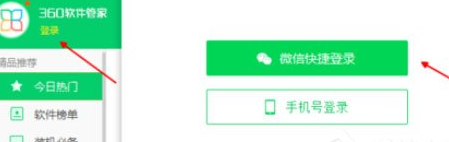
2、也可以使用的手机号码来登录,然后在360软件管家页面上找到卸载两个字,点击它进来就可以了;
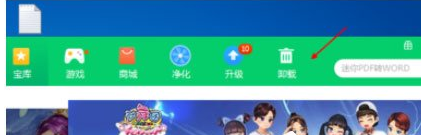
3、然后找到需要卸载的软件,这里就用酷狗音乐软件来卸载吧,现在可以看到右边有个一键卸载;

4、卸载的时候需要点时间,这个时候就要耐心的等待了,有的软件占用内存比较大,所以卸载的时候就会慢点;
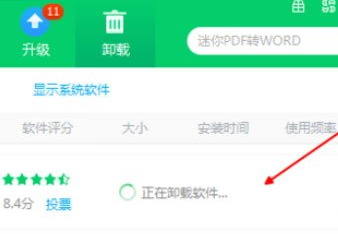
5、卸载完后会显示卸载完成,节约磁盘空间多少的,这个时候酷狗音乐软件就完全卸载了,如果要重新下载的话就在软件管家下载就行了。
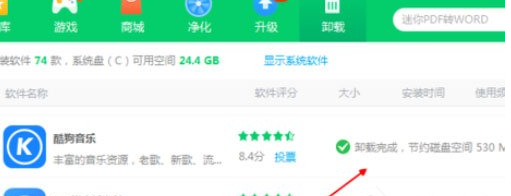
各位小伙伴们,看完上面的精彩内容,都清楚360软件管家将酷狗音乐卸载的操作步骤了吧!















